Hur tar jag bort utgångna Apple-prenumerationer
Miscellanea / / June 08, 2022
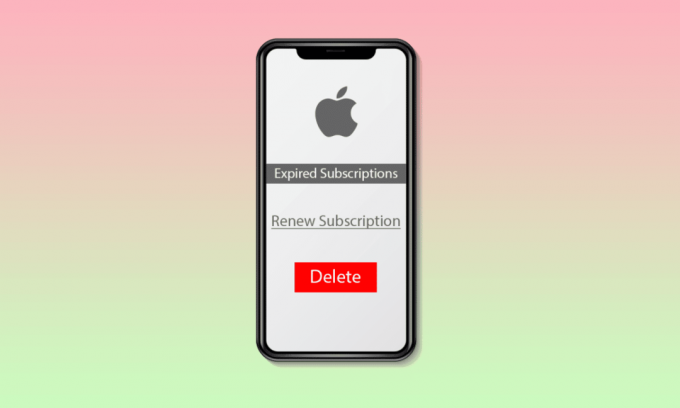
Apple-användare njuter av onlineprenumerationer för applikationer som de använder på sina iPhones. Apple tillhandahåller även prenumerationer som Apple Music, Apple TV+, etc., som kan avnjutas genom att betala månadsvis eller årligen. Men frågan som uppstår är vad som händer när dessa prenumerationer går ut och hur man tar bort utgångna Apple-prenumerationer. Detta tvivel kommer in i många Apple-kunder, och de vill veta svaren. Om du också är en av dem och undrar hur du tar bort utgångna prenumerationer på iPhone, är du på rätt ställe att veta. Så du kommer också att få veta hur du tar bort utgångna Apple-prenumerationer och hur du döljer utgångna prenumerationer på iPhone. Så låt oss börja med det direkt.
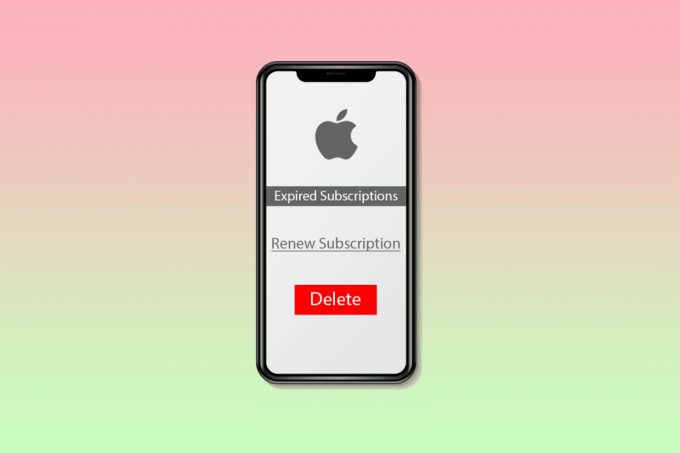
Innehåll
- Hur tar jag bort utgångna Apple-prenumerationer
- Vad betyder utgången prenumeration på iPhone?
- Hur kontrollerar du dina App Store-prenumerationer på din iPhone eller iPad?
- Hur man visar och avbryter iPhone-prenumerationer på iPhone och iPad?
- Hur avbryter man prenumerationer från App Store?
- Kan du ta bort utgångna prenumerationer på iPhone?
- Hur tar jag bort Apple-prenumerationshistorik?
- Hur tar jag bort prenumerationer permanent?
- Hur tar jag bort utgångna Apple-prenumerationer på iPhone 11, 12 eller 13?
- Kan du radera köptransaktionshistorik från App Store?
- Kan du dölja utgångna prenumerationer från iPhone?
- Hur döljer man utgångna prenumerationer på iPhone 11?
- Hur länge stannar utgångna prenumerationer på Apple ID?
Hur tar jag bort utgångna Apple-prenumerationer
Längre fram i den här artikeln kommer du att lära dig om hur du avbryter Apple-prenumerationer och om du kan ta bort utgångna Apple-prenumerationer eller inte. Låt oss först börja med att förklara vad ett utgånget abonnemang på iPhone betyder.
Vad betyder utgången prenumeration på iPhone?
Prenumerationer kan vara av vilken typ som helst. De kan inkludera månads- eller årsprenumerationer, vilket gör att användaren kan använda den specifika applikationen under den angivna perioden. Om din prenumerationen har upphört eller du har sagt upp den av någon anledning anses det vara en utgånget abonnemang på iPhone.
Hur kontrollerar du dina App Store-prenumerationer på din iPhone eller iPad?
Om du vill kolla app store-prenumerationer på din iPhone eller iPad kan du göra det genom att besöker ditt Apple-konto. Följ stegen som nämns nedan:
Notera: Alla kommande steg utförs på iPhone 13.
1. Öppna inställningar app på din iPhone.

2. Tryck på din Apple ID från toppen.
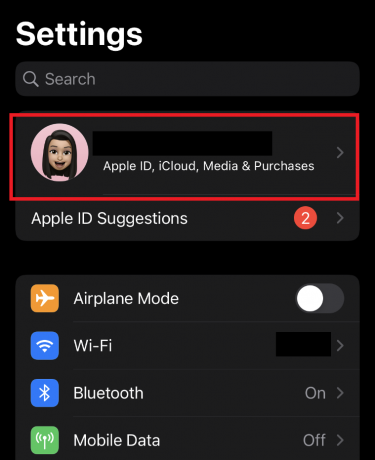
3. Tryck nu på Prenumerationer från listan.

4. Här kommer du att se din App Storeprenumerationer.
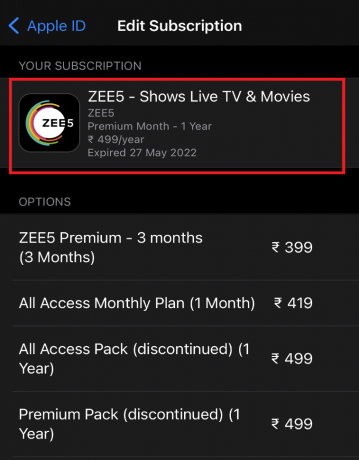
Läs också: Åtgärda WhatsApp-videosamtal som inte fungerar på iPhone och Android
Hur man visar och avbryter iPhone-prenumerationer på iPhone och iPad?
Om du har flera prenumerationer på din Apple-gadget och vill säga upp en eller två på din iPhone och iPad, kan du följa stegen nedan för att uppnå samma sak:
1. Öppna inställningar och tryck på din Apple ID.
2. Tryck på Prenumerationer alternativ.

3. Tryck på önskat abonnemang du vill avbryta.
4. Knacka på Avsluta prenumeration.
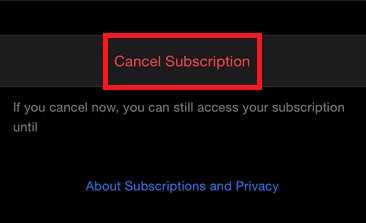
Läs också: Hur man stänger av Hitta min iPhone utan lösenord
Hur avbryter man prenumerationer från App Store?
Förutom Inställningar på din Apple-enhet kan du även säga upp prenumerationer från App Store. De steg som nämns nedan ger dig en översikt över hur du gör det:
1. Öppna App Store app på din enhet.

2. Tryck på Apple ID-ikon från det övre högra hörnet.

3. Tryck på din Apple ID.
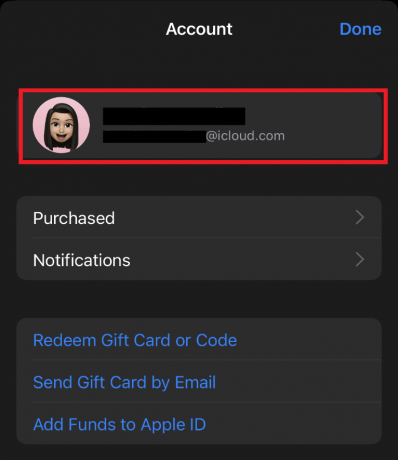
4. Tryck nu på Prenumerationer.
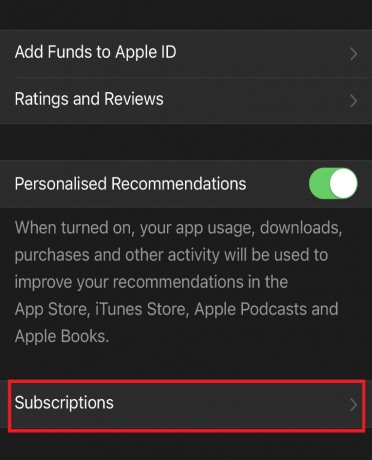
5. Tryck på önskadprenumeration du vill avbryta.
6. Välj Avsluta prenumeration alternativ i den.
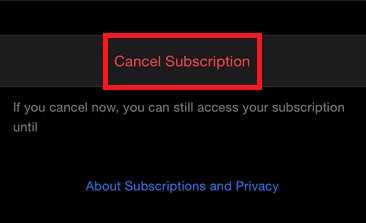
Läs också: Åtgärda verifieringsfel vid anslutning till Apple ID-server
Kan du ta bort utgångna prenumerationer på iPhone?
Nej, du kan inte ta bort utgångna Apple-prenumerationer. Tyvärr finns det inget sätt att ta bort utgångna prenumerationer på iPhone. De avbrutna eller utgångna prenumerationerna försvinner automatiskt från prenumerationslistan efter en tid.
Hur tar jag bort Apple-prenumerationshistorik?
Om du är en Apple-användare och försöker radera din Apple-prenumerationshistorik kommer alla dina ansträngningar att gå förgäves eftersom du kan inte radera prenumerationshistorik på Apple-enheter. De prenumerationer som du avbröt eller fick löpt ut kommer automatiskt att försvinna från prenumerationssidan och ingen historik finns kvar.
Hur tar jag bort prenumerationer permanent?
Du kan inte permanent radera prenumerationer på Apple-enheter. Om du vill komma bort från alla prenumerationer på din Apple-produkt, Följsteg som nämns ovan för att avbryta önskade prenumerationer från din Apple-enhet. Du kan också kontakta Apple Support för att ge dig lösningen om du stöter på några problem.
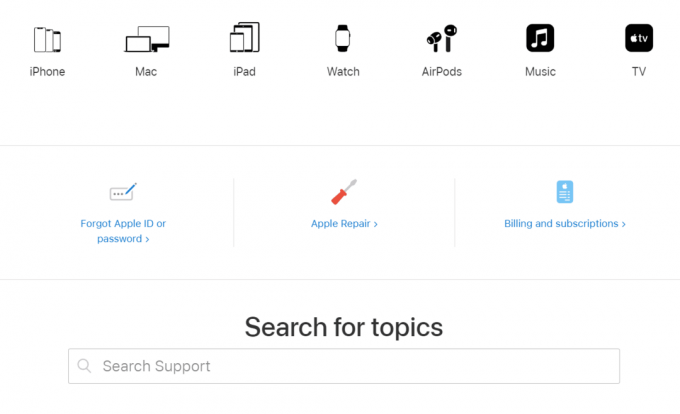
Läs också: Hur man rensar Instagram-cache på Android och iOS
Hur tar jag bort utgångna Apple-prenumerationer på iPhone 11, 12 eller 13?
Det finns inget sätt att ta bort utgångna Apple-prenumerationer på iPhone 11, 12 eller 13. Det bästa du kan göra är att vänta på att de utgångna prenumerationerna försvinner av sig själva från prenumerationslistan.
Kan du ta bort Köptransaktionshistorik för App Store?
Nej, du kan inte radera App Store köptransaktionshistorik.
Kan du dölja utgångna prenumerationer från iPhone?
Nej, kan du inte dölja utgångna prenumerationer på din iPhone. Däremot kan du dölj köpta appar på Apple-enheter.
Hur döljer man utgångna prenumerationer på iPhone 11?
Tyvärr, du kan inte dölja utgångna prenumerationer på iPhone. Det kan ta över ett år innan de utgångna prenumerationerna försvinner. Apple tillhandahåller inget sätt att ta bort eller dölja utgångna prenumerationer på sina enheter.
Hur länge stannar utgångna prenumerationer på Apple ID?
Om du har utgångna prenumerationer på ditt Apple-ID kan det ta från månader till aårså att de automatiskt försvinner från ditt konto.
Rekommenderad:
- Åtgärda Facebook-sessionens utgångsfel på Android
- Hur man laddar ner Master Royale på iPhone
- Fixa iPhone inte upptäckt i Windows 10
- Hur man castar iPhone till Firestick
Det här var några av frågorna om hur ta bort utgångna Apple-prenumerationer. Vi hoppas att du kunde förstå svaren på varje fråga och lärde dig att säga upp prenumerationer på din iPhone. Kontakta oss gärna med dina frågor och förslag via kommentarsfältet nedan. Låt oss veta vad du vill lära dig härnäst.



